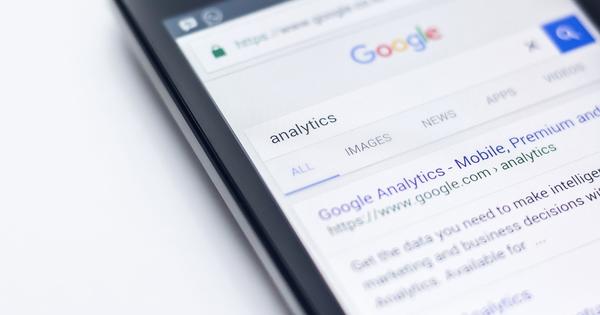ایک عمدہ رنگ ٹون کے ساتھ آپ آسانی سے اپنے آئی فون کو ذاتی بنا سکتے ہیں۔ یہاں ہم آپ کو دکھائیں گے کہ میوزک ٹریک کو رنگ ٹون کے طور پر کیسے ترتیب دیا جائے۔
اگر آپ اپنے میوزک کلیکشن سے ایک گانا اپنے آئی فون پر رنگ ٹون کے طور پر سیٹ کرنا چاہتے ہیں، تو آپ کر سکتے ہیں۔ لیکن عام طور پر آپ نہیں چاہتے کہ گانے کے شروع میں رنگ ٹون شروع ہو۔ یہاں ہم آپ کو دکھائیں گے کہ اپنے پسندیدہ گانے کو رنگ ٹون میں کیسے تبدیل کریں اور پھر اسے آن کریں۔ یہاں تک کہ آپ مختلف رابطوں کے لیے مختلف میوزک ٹریک بھی استعمال کر سکتے ہیں۔ یہ بھی پڑھیں: اس طرح آپ براہ راست اپنے صوتی میل پر کالیں بھیجتے ہیں۔
آئی ٹیونز اور فائنڈر کا استعمال کرتے ہوئے رنگ ٹون بنائیں
شروع کرنے کے لیے آپ کو کرنا پڑے گا۔ iTunes کھولیں، ٹیب پر میری موسیقی کلک کریں اور ایک گانا منتخب کریں جسے آپ اپنے رنگ ٹون کے طور پر استعمال کرنا چاہتے ہیں۔ گانے پر دائیں کلک کریں اور منتخب کریں۔ معلومات دکھائیں۔. ٹیب پر کلک کریں۔ اختیارات.
پھر آپ کو اختیارات ملتے ہیں۔ شروع کریں۔ اور رک جاؤ دیکھنے کے لیے یہاں آپ منتخب کرتے ہیں کہ میوزک ٹریک کے کن پوائنٹس پر رنگ ٹون شروع اور ختم ہونا چاہیے۔ آپ گانے کے 30 سیکنڈ تک کو رنگ ٹون کے طور پر استعمال کر سکتے ہیں۔
اب ونڈو کے اوپری حصے پر کلک کریں۔ فائل اور منتخب کریں تبدیل کریں> AAC ورژن بنائیں. اس کے بعد آپ کا انتخاب ایک نئی آڈیو فائل کے طور پر محفوظ ہو جائے گا۔
نوٹ: ٹیب پر واپس جائیں۔ اختیارات اصل آڈیو فائل کے لیے اور کاؤنٹر کو ری سیٹ کریں، بصورت دیگر اب سے ٹریک مکمل طور پر نہیں چلے گا۔
مخصوص رابطوں کو نیا رنگ ٹون تفویض کرنا چاہتے ہیں؟ جو کر سکتے ہیں! اس طرح آپ کو فوراً پتہ چل جائے گا کہ کون بلا رہا ہے۔m4a سے m4r
آپ نئی بنائی گئی مختصر آڈیو فائل کو بطور رنگ ٹون استعمال کر سکتے ہیں۔ ایسا کرنے کے لیے، آپ کو پہلے اسے فائنڈر میں مرئی بنانا ہوگا اور اسے درست فائل فارمیٹ میں تبدیل کرنا ہوگا۔ آئی ٹیونز میں فائل پر دائیں کلک کریں اور منتخب کریں۔ دکھائیں۔ فائنڈر میں اب فائنڈر میں موجود فائل پر کلک کریں اور ایکسٹینشن کو .m4a سے .m4r میں تبدیل کریں۔ تبدیلی سے اتفاق کریں۔
اب آپ اپنی iTunes لائبریری سے چھوٹا ورژن (رنگ ٹون) ہٹا سکتے ہیں۔ یقینی بنائیں کہ آپ اسے صرف لائبریری سے ہٹاتے ہیں، آپ کو فائل کو کوڑے دان میں نہیں منتقل کرنا چاہیے۔
اپنے آئی فون پر رنگ ٹون لگائیں۔
پر واپس جائیں۔ تلاش کرنے والا اور .m4r فائل پر ڈبل کلک کریں۔ یہ پھر غائب ہو جاتا ہے، اور اس کے بعد نیچے ہو جاتا ہے۔ دکھانا دکھایا گیا اپنے آئی فون کو آئی ٹیونز سے جوڑیں اور تین نقطوں کے دائیں جانب فون آئیکن پر کلک کریں۔ پھر بائیں کالم میں آپشن کو منتخب کریں۔ دکھانا. نیا رنگ ٹون منتخب کریں اور اسے اپنے آئی فون سے ہم آہنگ کریں۔
رنگ ٹون استعمال کرنا
میں ادارے اپنے آئی فون سے اب آپ اپنا نیا رنگ ٹون فہرست کے اوپری حصے میں تلاش کر سکتے ہیں۔ اسے عام رنگ ٹون کے طور پر استعمال کرنے کے لیے دبائیں۔
اگر آپ مخصوص رابطوں کو نیا رنگ ٹون تفویض کرنا چاہتے ہیں، تو آپ کو پر جانے کی ضرورت ہے۔ رابطے ایپ اور اس شخص کا نام دبائیں جس کو آپ رنگ ٹون تفویض کرنا چاہتے ہیں۔ اگر آپ یہاں پر ہیں رنگ ٹون آپ اپنے تمام ٹونز میں سے انتخاب کر سکتے ہیں۔ اس طرح آپ فوری طور پر سن سکتے ہیں کہ کون کال کر رہا ہے۔